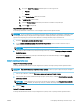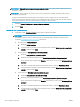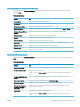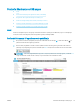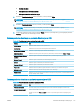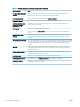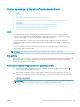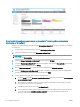HP Color LaserJet Enterprise MFP M681, M682 - User guide
Drugi korak: Omogućavanje spremanja na SharePoint
®
i stvaranje brze postavke za
spremanje na SharePoint:
Slijedite ove korake kako biste omogućili značajku Spremanje na SharePoint i stvorili brzu postavku za spremanje
na SharePoint:
1. Koristeći kartice za navigaciju na vrhu, pritisnite Skeniranje/digitalno slanje.
2. U lijevom navigacijskom oknu pritisnite Spremanje na SharePoint®.
NAPOMENA: Brze postavke su prečaci za zadatke kojima možete pristupiti s početnog zaslona pisača ili
putem aplikacije Brze postavke.
3. Odaberite Omogući spremanje na SharePoint ®, a zatim pritisnite Primijeni.
4. U području Spremanje na SharePoint® u lijevom navigacijskom oknu pritisnite Brze postavke. Za pokretanje
čarobnjaka za brzo postavljanje pritisnite Dodaj
5. Unesite Naziv brze postavke (na primjer, "Skeniranje na Sharepoint") i Opis brze postavke.
6. Odaberite Opciju pokretanja brzih postavki kako biste odredili što će se dogoditi nakon što odaberete brzu
postavku na upravljačkoj ploči pisača, a zatim pritisnite gumb Dalje.
7. Koristite sljedeće korake kako biste dodali put mape SharePoint.
a. Pritisnite Dodaj na stranici Postavke odredišta SharePoint ® kako biste otvorili stranicu Dodavanje puta
do odredišta SharePoint ®.
b. Otvorite prozor preglednika, dođite do mape SharePoint za korištenje, a zatim kopirajte put mape iz
mape SharePoint u tom prozoru preglednika.
c. Zalijepite put mape SharePoint u polje Put SharePoint ®: .
d. Prema zadanim postavkama, pisač zapisuje preko postojeće datoteke koja ima isti naziv datoteke kao
i nova datoteka. Izbrišite Zamijeni postojeću datoteku tako da nova datoteka istog naziva kao i
postojeća dobiva ažuriranu oznaku vremena/datuma.
116 Poglavlje 6 Skeniraj HRWW